- Autor Abigail Brown [email protected].
- Public 2023-12-17 06:57.
- Ostatnio zmodyfikowany 2025-01-24 12:19.
EaseUS Todo Backup to bezpłatne oprogramowanie do tworzenia kopii zapasowych, które obsługuje automatyczne tworzenie kopii zapasowych dysku systemowego, określonych plików i folderów oraz całych dysków twardych.
Funkcja przywracania w EaseUS Todo Backup oferuje najprostszy sposób na odzyskanie plików z kopii zapasowej poprzez zamontowanie obrazu kopii zapasowej jako wirtualnego dysku twardego.
Co lubimy
- Intuicyjna funkcja przywracania.
- Umożliwia tworzenie kopii zapasowej partycji systemowej.
- Zawiera bardzo przydatne oprogramowanie przed systemem operacyjnym.
Co nam się nie podoba
- Brakuje kilku wspólnych funkcji.
- Kilka opcji wydaje się użytecznych, ale nie jest możliwe, chyba że zapłacisz.
Ta recenzja dotyczy EaseUS Todo Backup Free 2022, wydanej 18 lipca 2022 r. Daj nam znać, jeśli istnieje nowsza wersja, którą musimy omówić.
EaseUS Todo Backup: metody, źródła i miejsca docelowe
Obsługiwane typy kopii zapasowych, a także to, co na komputerze można wybrać do utworzenia kopii zapasowej i gdzie można wykonać kopię zapasową, to najważniejsze aspekty, które należy wziąć pod uwagę przy wyborze programu do tworzenia kopii zapasowych. Oto informacje dotyczące kopii zapasowej EaseUS Todo:
Metody tworzenia kopii zapasowych
Obsługiwana jest pełna kopia zapasowa, przyrostowa kopia zapasowa i różnicowa kopia zapasowa.
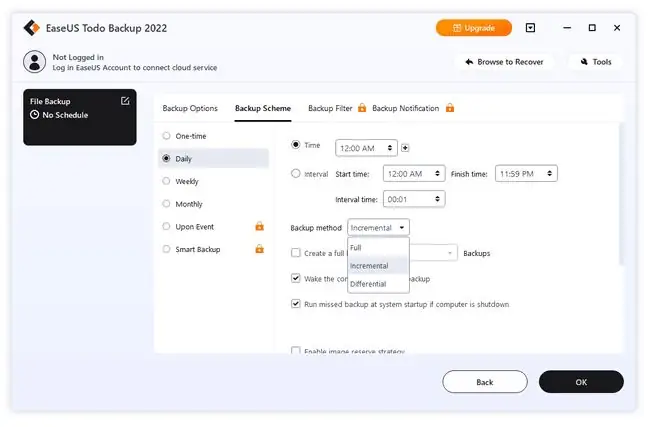
Źródła kopii zapasowych
Kopię zapasową można utworzyć dla całych dysków twardych, określonych partycji lub plików i folderów.
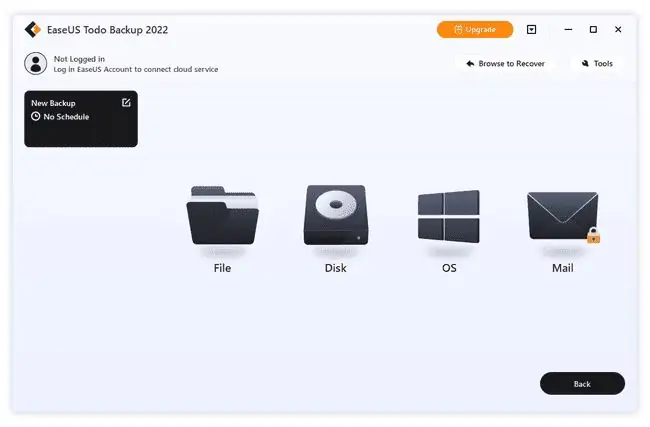
Ten program obsługuje kopie zapasowe partycji, w tym tej, na której jest zainstalowany system Windows (partycja systemowa). Można to zrobić bez ponownego uruchamiania komputera lub korzystania z zewnętrznych programów.
Miejsca docelowe kopii zapasowej
Kopie zapasowe są zapisywane w formacie PBD, który można przechowywać na lokalnym dysku twardym, folderze sieciowym lub zewnętrznym dysku twardym.
EaseUS Cloud jest również wymieniony jako lokalizacja kopii zapasowej, która jest opcją przechowywania online firmy - zapewnia 250 GB bezpłatnego miejsca do wykorzystania. Dostępna jest również opcja Dodaj usługę przechowywania w chmurze umożliwiającą podłączenie konta Dropbox, Dysku Google lub OneDrive. Te opcje zasadniczo zmieniają program w usługę tworzenia kopii zapasowych online.
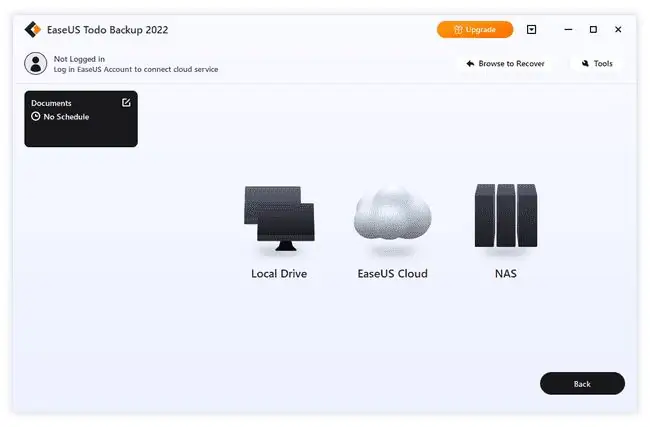
Więcej informacji o kopii zapasowej EaseUS Todo
- Obsługiwane są systemy Windows 11, Windows 10, Windows 8 i Windows 7.
- Kopie zapasowe zostaną automatycznie podzielone na mniejsze rozmiary, aby ułatwić zarządzanie miejscem.
- Przełącz, ile mocy procesora EaseUS Todo Backup może wykorzystać, aby zapewnić, że wydajność nie zostanie zbytnio obniżona podczas wykonywania zadań kopii zapasowej.
- Prędkość transferu sieciowego może być ograniczona, aby zaoszczędzić przepustowość.
- Obrazy zapasowe można skonfigurować tak, aby pozostały przez kilka dni przed usunięciem.
- Obsługiwane jest kompresowanie kopii zapasowej, ale tylko kompresja normalna; Szybki i wysoki nie są darmowe.
- Możesz zabezpieczyć hasłem kopię zapasową.
- Pre-OS można włączyć, co umożliwia korzystanie z EaseUS Todo Backup przed uruchomieniem systemu Windows bez konieczności nagrywania programu na płytę lub korzystania z nośnika zewnętrznego. Tej funkcji można użyć do przywrócenia kopii zapasowej dysku/partycji/systemu lub do sklonowania dysku twardego lub partycji.
- Dysk awaryjny WinPE lub Linux można zbudować, aby uruchamiał się w EaseUS Todo Backup, jeśli Pre-OS nie jest włączony, ale nadal musisz przywrócić lub sklonować dysk.
- Podczas tworzenia kopii zapasowej dysku twardego lub partycji, możesz utworzyć kopię zapasową każdego sektora, który obejmuje zarówno używane, jak i nieużywane miejsce, aby zbudować dokładną replikę źródła.
- Podczas przywracania kopii zapasowej całego dysku lub partycji, możesz przywrócić pojedyncze pliki zamiast całego dysku twardego.
- Automatycznie uruchamiaj pominięte zadania kopii zapasowej.
- W razie potrzeby wykonaj kopie zapasowe jako inny użytkownik.
- Łatwo przywróć dane do oryginalnej lokalizacji lub wybierz niestandardową.
- Zobacz szacowany czas pozostały do wykonania kopii zapasowej.
- Wywołaj wyłączenie lub uśpij po zakończeniu tworzenia kopii zapasowej.
- Możesz zmienić nazwę kopii zapasowej, aby móc śledzić jej przeznaczenie podczas późniejszego odwoływania się do niej.
- Podczas przywracania danych program podaje oś czasu z datą i dokładną godziną wykonania kopii zapasowej, dzięki czemu można łatwo wybrać punkt w czasie, w którym należy znaleźć plik z kopii zapasowej.
- Przeszukaj lub przefiltruj kopię zapasową, aby znaleźć coś konkretnego do przywrócenia.
- Każda kopia zapasowa (nawet kopie zapasowe systemu) może być zamontowana jako dysk wirtualny w systemie Windows, co pozwala przeglądać ją jak prawdziwy dysk twardy w celu przeglądania i kopiowania danych bez żadnych pomyłek.
- Jeśli masz kopię zapasową pliku, możesz po prostu dwukrotnie kliknąć plik kopii zapasowej (plik PBD), aby otworzyć go w EaseUS. To, co widzisz, wygląda jak zwykły folder w Eksploratorze, więc możesz skopiować kopie zapasowe plików z folderu, jeśli chcesz, ale musisz mieć zainstalowany program, aby to zrobić.
- Może obliczyć wymagane miejsce w folderze docelowym, którego potrzebuje kopia zapasowa, aby upewnić się, że jest wystarczająco dużo miejsca przed rozpoczęciem zadania.
- Może zaplanować wykonanie kopii zapasowej tylko raz, z przerwami w ciągu dnia lub według harmonogramu dziennego, tygodniowego lub miesięcznego.
- Obsługuje planowanie kopii zapasowej partycji systemowej.
- Pyta cię, jeśli miejsce docelowe kopii zapasowej ma niewystarczającą ilość miejsca na dysku, aby pomieścić pliki.
- Sekcja Dzienniki umożliwia przeglądanie, wyszukiwanie, filtrowanie i eksportowanie udanych i nieudanych zadań tworzenia kopii zapasowych.
Myśli o kopii zapasowej EaseUS Todo
W EaseUS Todo Backup brakuje kilku funkcji, ale ogólnie uważamy, że jest to bardzo dobry program.
Co lubimy
Funkcja przywracania może być naszą ulubioną rzeczą w EaseUS Todo Backup. Podobne programy do tworzenia kopii zapasowych wymagają przeglądania kopii zapasowej z poziomu programu, ale możliwość zamontowania kopii zapasowej tak, jakby była to rzeczywisty dysk w systemie Windows, sprawia, że przeglądanie jej jest niezwykle łatwe i naturalne.
Doceniamy fakt, że dołączona jest kopia zapasowa partycji systemowej. Fakt, że można go uruchomić zgodnie z harmonogramem, sprawia, że jest to o wiele bardziej korzystne.
Zabezpieczenie kopii zapasowej powinno być funkcją każdego dobrego programu do tworzenia kopii zapasowych, a EaseUS Todo Backup to obsługuje.
Rzadko można zobaczyć program do tworzenia kopii zapasowych, który umożliwia uruchomienie oprogramowania przed uruchomieniem systemu Windows bez użycia dysku lub dysku flash do jego uruchomienia, na co pozwala wersja Pre-OS w tym programie. Jest to przydatne w przypadku, gdy komputer stał się bezużyteczny i konieczne jest przywrócenie partycji systemowej.
Co nam się nie podoba
Nie podoba nam się, że powiadomienia e-mail, kopie zapasowe oparte na zdarzeniach, polecenia niestandardowe, kopiowanie poza siedzibą firmy, wykluczenia plików, kopie zapasowe oparte na typach plików, inteligentna kopia zapasowa i klon systemu nie są obsługiwane.
Chociaż niektóre z tych opcji są widoczne w bezpłatnej kopii zapasowej EaseUS Todo Backup, w rzeczywistości nie działają, chyba że uaktualnisz do komercyjnej wersji programu, EaseUS Todo Backup Home.
Szkoda również, że plik instalacyjny jest dość duży. Jest to instalator online, więc gdy otworzysz go, aby rozpocząć, pobierze osobny plik o wielkości ponad 100 MB, więc pobranie może zająć trochę czasu przy wolnych połączeniach.






